更改方法如下:
1、右键点击桌面空白处选择“个性化”;
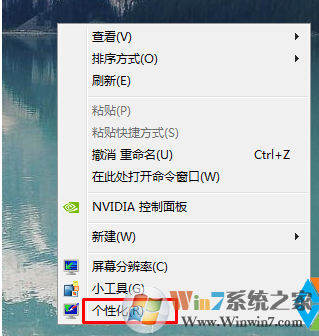
2、打开个性化窗口后点击下方的“窗口颜色”;
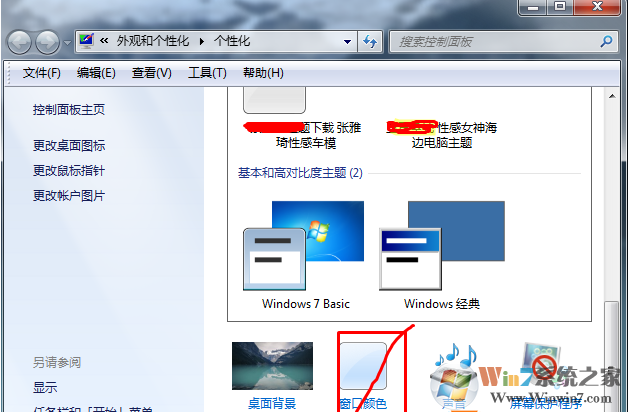
3、然后找到下方的“高级外观设置”点击进去。
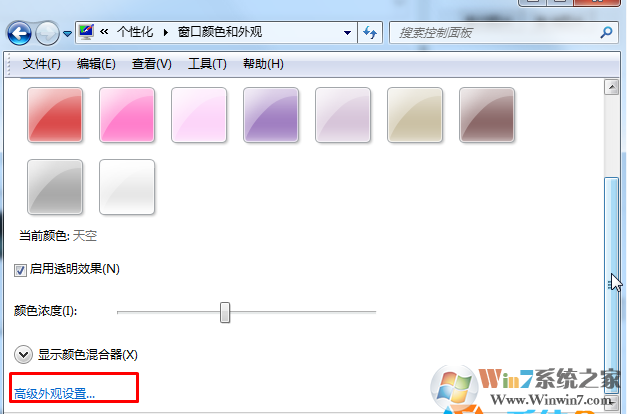
4、页面打开后,先选择“窗口”点击“颜色”下面的小三角按钮,出现颜色选项,这时候可以选择自己喜欢的颜色;
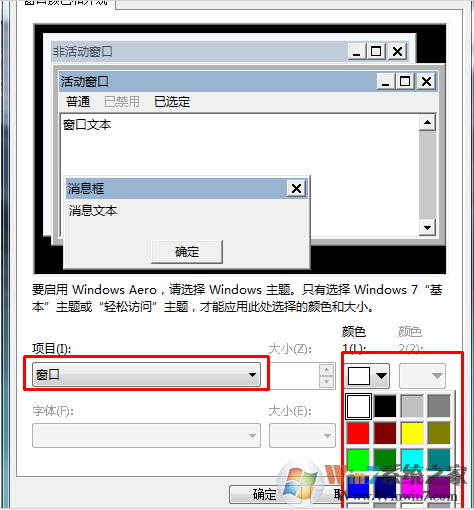
5、如果选颜色选项中没有你喜欢的颜色,那么可以点击其他,在调色板中选择自己喜欢的颜色,然后确定,再打开记事本看一下效果,不刺眼为佳!
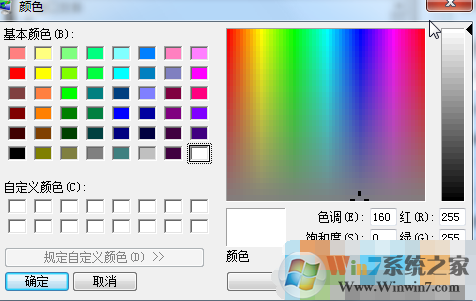
6、打开记事本后就可以看到效果了,大家可以试试。
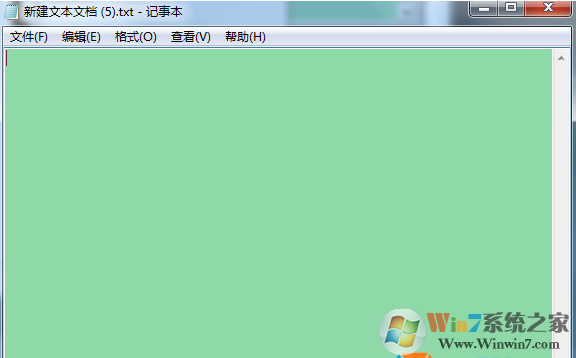
设置合适的颜色可以让眼睛更舒服,有需要的朋友可以试试。
分享到:

